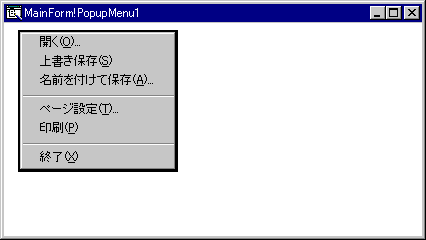以下の手順で、メニューバー(CfMenu1)のファイルメニュー(MN-FILE)と同じ構成のメニューを作成します。
メニューに"開く"を追加します。
ポップアップメニューの[追加]コマンドを選択します。
メニューのプロパティ設定ダイアログボックスの[キャプション]に"開く(&O)..."と入力します。
[名前]を"PMN-OPEN"に変更します。
OKボタンをクリックします。
"開く"の下に、"上書き保存"を追加します。
メニュー編集ウィンドウ上の"開く..."を選択します。
ポップアップメニューの[追加]コマンドを選択します。
メニューのプロパティ設定ダイアログボックスの[キャプション]に"上書き保存(&S)"と入力します。
[名前]を"PMN-SAVE"に変更します。
OKボタンをクリックします。
同様に、"名前を付けて保存"を追加します。
メニュー編集ウィンドウ上の"上書き保存"を選択します。
ポップアップメニューの[追加]コマンドを選択します。
メニューのプロパティ設定ダイアログボックスの[キャプション]に"名前を付けて保存(&A)..."と入力します。
[名前]を"PMN-SAVEAS"に変更します。
OKボタンをクリックします。
セパレータを挟んで、"ページ設定"を追加します。
メニュー編集ウィンドウ上の"名前を付けて保存..."を選択します。
ポップアップメニューの[追加]コマンドを選択します。
メニューのプロパティ設定ダイアログボックスの[セパレータ]をチェック状態にします。
OKボタンをクリックします。
作成したセパレータ(横棒で表示されている部分)を選択します。
ポップアップメニューの[追加]コマンドを選択します。
メニューのプロパティ設定ダイアログボックスの[キャプション]に"ページ設定(&T)..."と入力します。
[名前]を"PMN-PAGESETUP"に変更します。
OKボタンをクリックします。
さらに、"印刷"を追加します。
メニュー編集ウィンドウ上の"ページ設定..."を選択します。
ポップアップメニューの[追加]コマンドを選択します。
メニューのプロパティ設定ダイアログボックスの[キャプション]に"印刷(&P)"と入力します。
[名前]を"PMN-PRINT"に変更します。
OKボタンをクリックします。
セパレータを挟んで、"終了"を追加します。
メニュー編集ウィンドウ上の"印刷"を選択します。
ポップアップメニューの[追加]コマンドを選択します。
メニューのプロパティ設定ダイアログボックスの[セパレータ]をチェック状態にします。
OKボタンをクリックします。
作成したセパレータ(横棒で表示されている部分)を選択します。
ポップアップメニューの[追加]コマンドを選択します。
メニューのプロパティ設定ダイアログボックスの[キャプション]に"終了(&X)"と入力します。
[名前]を"PMN-EXIT"に変更します。
OKボタンをクリックします。
上記の作業の結果、以下のようなメニューが作成されます。